| Important : vous souhaitez vous assurer de votre conformité avec la réglementation LCAP ou RGPD ? Nous possédons des modèles d’e-mails conçus spécifiquement pour obtenir et documenter l’autorisation explicite que vous ont donnée vos contacts existants que vous pourrez utiliser en lieu et place de l’e-mail de reconfirmation d’inscription. |
Développer une liste de contacts se basant sur des autorisations est l’un des meilleurs moyens de dynamiser et renforcer votre stratégie marketing.Au fur et à mesure, votre liste de contacts deviendra obsolète, car l’intérêt de vos contacts peut changer au cours du temps. Envoyer un e-mail de reconfirmation d’inscription à vos contacts existants vous permet de vous assurer que vous envoyez vos communications à des contacts qui souhaitent réellement les recevoir.
Les contacts recevant des e-mails de reconfirmation doivent cliquer sur le lien de confirmation contenu dans l’e-mail pour continuer à recevoir des e-mails de votre part. S’ils ne cliquent pas sur le lien, ils seront marqués comme « En attente de confirmation » dans votre compte. Vous ne pouvez pas envoyer d’e-mails à ces contacts, et ils ne sont pas comptabilisés dans votre facturation tant qu’ils n’ont pas cliqué sur le lien dans l’e-mail d’acceptation. Si votre demande de confirmation d’abonnement est restée sans réponse depuis un certain temps, ils sont de bons candidats à retirer de votre liste. Ils pourront toujours réintégrer votre liste de contacts à l’avenir grâce à l’un de nos outils de développement de liste.
Une fois qu’une adresse e-mail a été confirmée, elle ne peut plus être modifiée. Si un contact confirmé change d’adresse e-mail par la suite, vous devez l’ajouter en tant que nouveau contact, car son adresse e-mail confirmée n’est pas modifiable.
| Le saviez-vous ? Vous n’avez pas besoin d’envoyer d’e-mail de reconfirmation à tous vos contacts ! Vous avez la possibilité d’identifier vos contacts désengagés et de ne l’envoyer qu’à eux. |
Le contenu de l’e-mail de reconfirmation d’inscription est standard, mais vous avez la possibilité de le modifier pour ajouter votre logo ainsi que les tons et couleurs de votre marque. Pour créer et envoyer un e-mail de reconfirmation d’inscription :
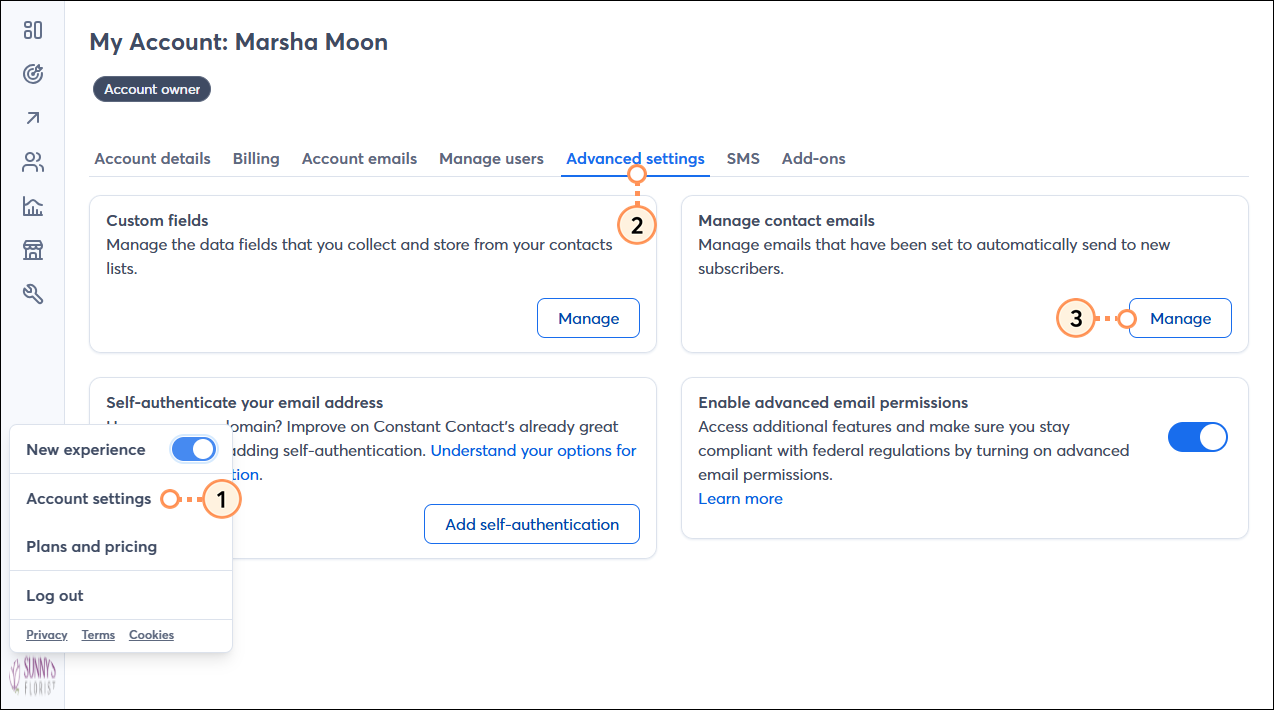
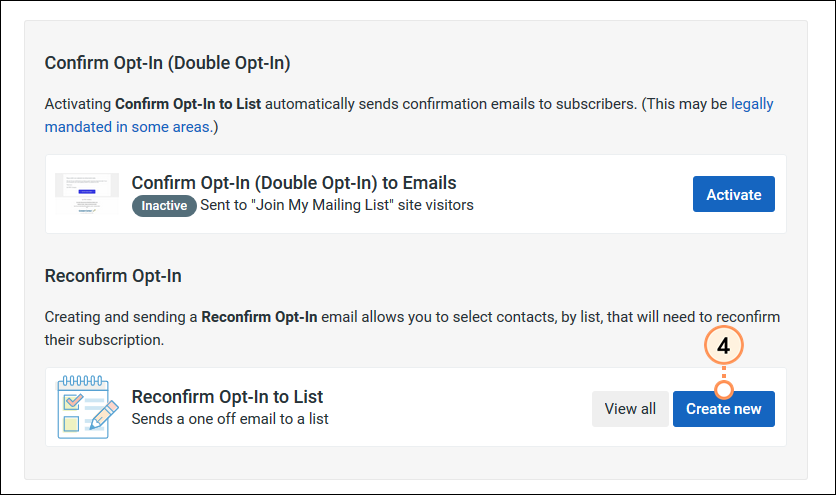
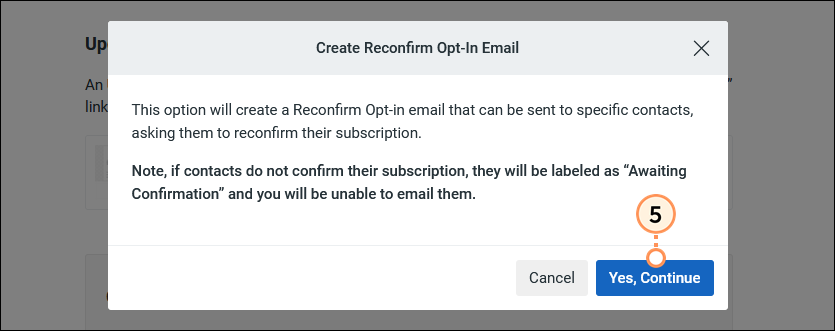
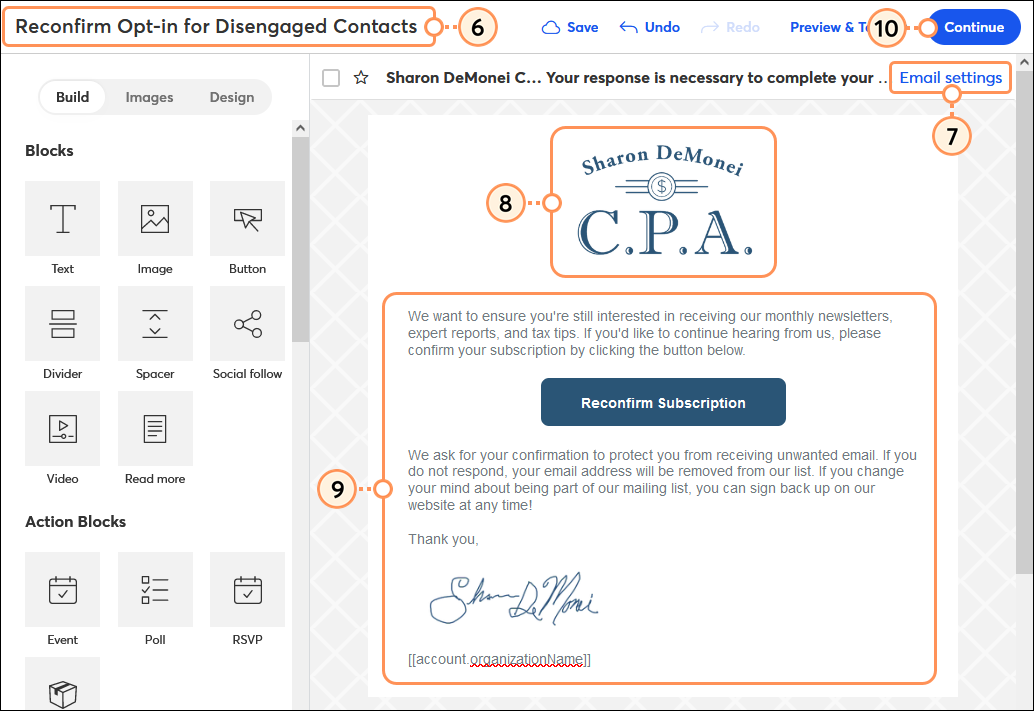
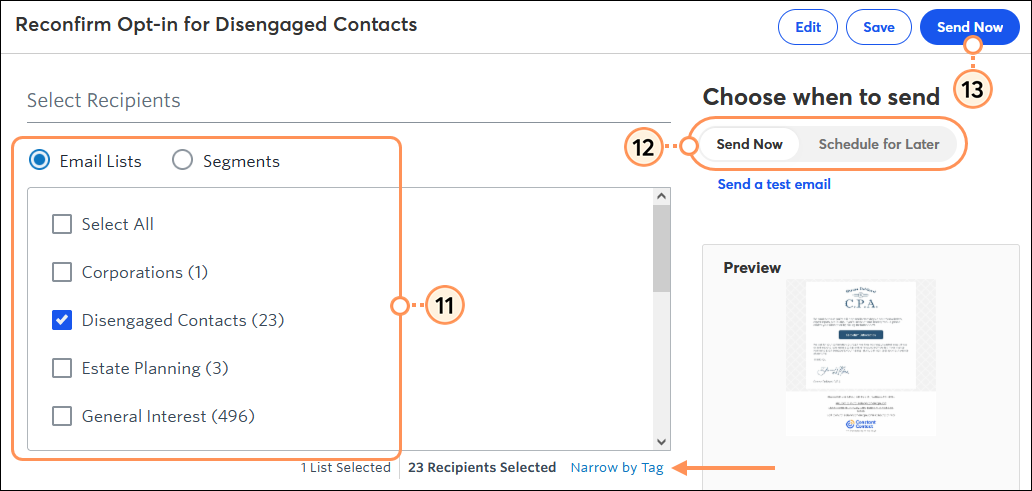
| Développer votre liste : supprimer les contacts désengagés est une bonne pratique, car entretenir ainsi votre liste permettra d’améliorer vos taux d’ouverture. Mais si vous vous inquiétez de la taille de votre liste, nous possédons de nombreux outils qui vous permettront de développer votre liste et vous aideront à faire en sorte que vos contacts restent intéressés et interagissent avec vos e-mails. |
Copyright © 2021 · Tous droits réservés · Constant Contact · Privacy Policy